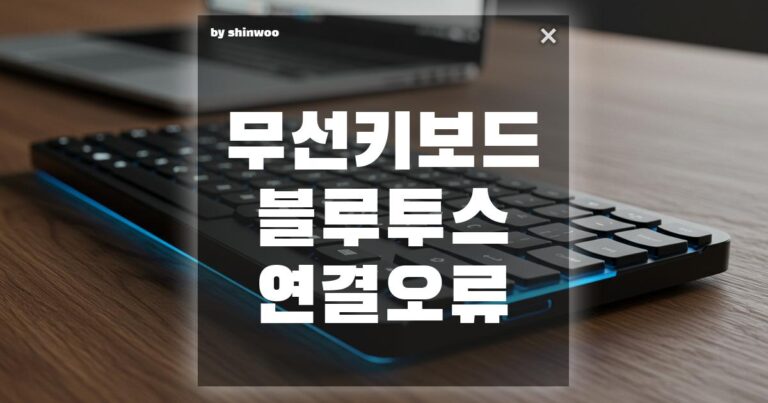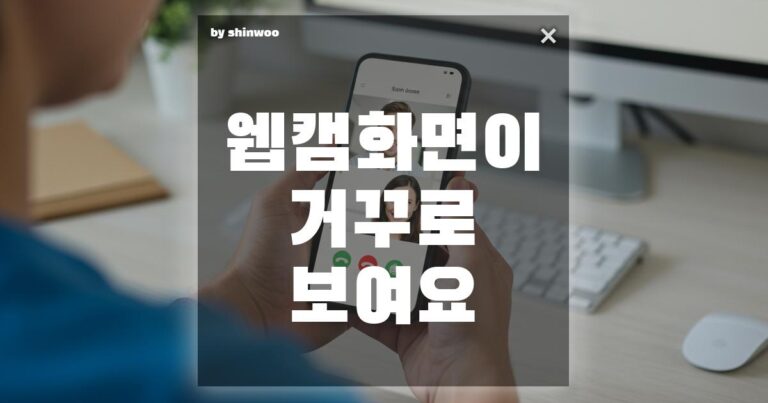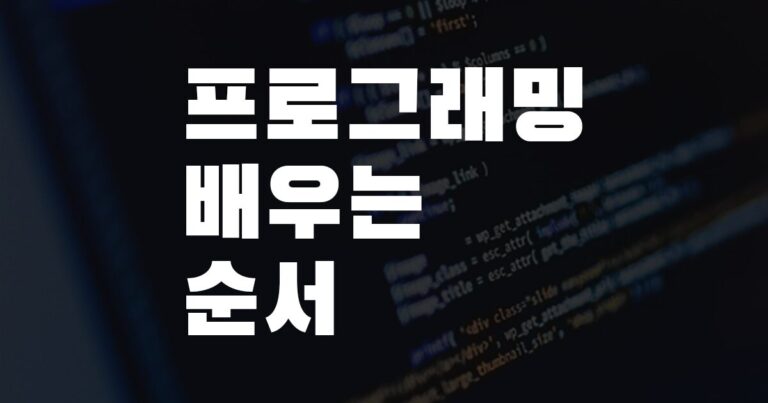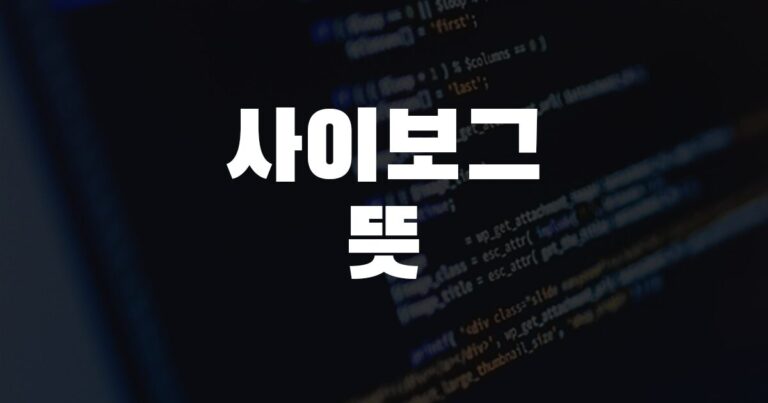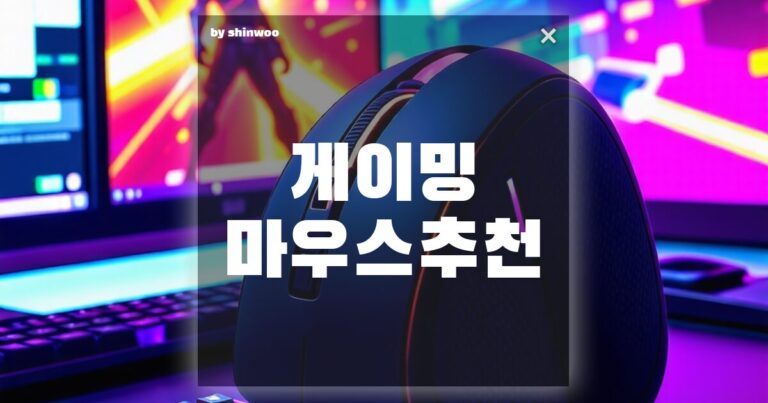스마트폰을 사용하다 갑자기 앱이 멈추거나 저절로 꺼지는 현상 때문에 불편함을 겪은 적 있으시죠? 중요한 작업을 하고 있을 때 이런 일이 발생하면 정말 난감합니다. 이런 ‘앱 강제 종료’ 현상은 단순한 오류부터 시스템 문제까지 다양한 원인으로 발생하는데요. 오늘은 이 문제를 쉽고 효과적으로 해결할 수 있는 3가지 방법을 알려드릴게요.
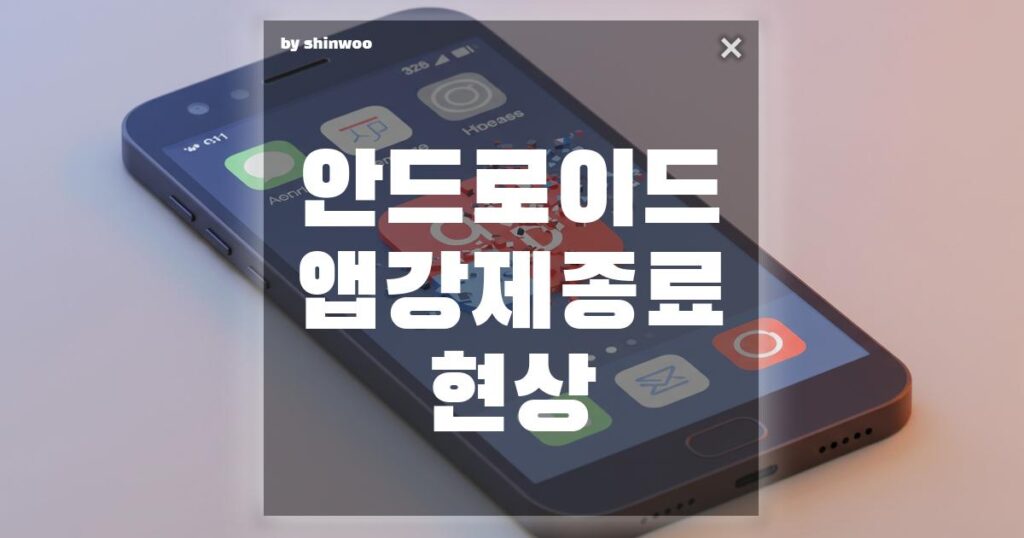
1. 원인 파악부터 시작하는 기본 해결법
앱 강제 종료의 가장 흔한 원인은 바로 ‘일시적인 오류’입니다. 이럴 때는 복잡한 설정 없이 간단한 조치만으로 문제를 해결할 수 있습니다.
① 앱 캐시 및 데이터 삭제하기
앱을 오래 사용하다 보면 불필요한 데이터가 쌓여 오류를 일으킬 수 있습니다.
- ‘설정’ → ‘애플리케이션’ → 문제가 발생하는 앱 선택 → ‘저장공간’ 메뉴로 이동합니다.
- 여기서 **’캐시 삭제’**를 먼저 눌러보세요. 캐시를 삭제해도 대부분의 데이터는 유지되니 안심하셔도 됩니다.
- 만약 캐시 삭제 후에도 문제가 계속되면, **’데이터 삭제’**를 시도해 볼 수 있습니다. 단, 데이터 삭제 시 로그인 정보나 설정 등 모든 데이터가 초기화되니 중요한 정보는 미리 백업하는 것이 좋습니다.
② 앱 업데이트 상태 확인하기
앱 버전이 오래되었거나, 현재 스마트폰 OS와 호환성 문제가 생겨 앱이 강제 종료될 수 있습니다.
- **’구글 플레이 스토어’**에 접속하여 문제가 되는 앱을 검색합니다.
- ‘업데이트’ 버튼이 있다면, 최신 버전으로 업데이트를 진행합니다.
- 최신 버전은 보통 버그 수정이나 성능 개선을 포함하고 있어 강제 종료 현상을 해결하는 데 도움이 됩니다.
2. 시스템 오류 해결을 위한 재부팅 및 초기화
위의 방법으로도 해결되지 않는다면, 이는 스마트폰 시스템 자체의 오류일 가능성이 있습니다. 이럴 때는 시스템을 다시 시작하여 문제를 해결해 볼 수 있습니다.
① 스마트폰 재부팅하기
가장 간단하면서도 효과적인 방법입니다. 스마트폰의 전원을 완전히 껐다가 다시 켜면, 실행 중이던 모든 프로그램이 종료되고 메모리가 정리되어 일시적인 오류를 해결할 수 있습니다.
② 시스템 설정 초기화하기
특정 앱의 문제가 아니라 여러 앱에서 비슷한 현상이 발생한다면, 시스템 설정에 문제가 있을 수 있습니다.
- ‘설정’ → ‘일반’ 또는 ‘초기화’ 메뉴로 이동합니다.
- 여기서 **’설정 초기화’**를 선택합니다. 이 기능은 개인 데이터(사진, 연락처 등)는 그대로 두고 시스템 설정만 초기 상태로 되돌립니다.
- 만약 설정 초기화 후에도 문제가 지속되면, **’모든 설정 초기화’**를 고려해볼 수 있습니다. 하지만 이는 더 광범위한 초기화를 의미하므로 신중하게 결정해야 합니다.
3. 최종 해결책: 안전 모드 및 전문 서비스
위의 모든 방법을 시도했는데도 문제가 해결되지 않는다면, 하드웨어적인 문제나 심각한 소프트웨어 충돌일 수 있습니다.
① 안전 모드로 문제 앱 찾기
안전 모드로 부팅하면 기본적인 시스템 앱만 실행되고, 사용자가 설치한 앱들은 모두 비활성화됩니다.
- 스마트폰 전원을 끈 후 다시 켤 때, 제조사 로고가 나타나면 ‘볼륨 낮추기’ 버튼을 계속 누르고 있습니다.
- 화면 왼쪽 하단에 **’안전 모드’**라는 글자가 나타나면 부팅이 완료된 것입니다.
- 안전 모드에서 문제가 발생하지 않는다면, 최근에 설치한 앱 중 하나가 원인일 가능성이 높습니다. 의심 가는 앱을 하나씩 삭제하며 테스트해보세요.
② 전문가의 도움받기
만약 안전 모드에서도 문제가 발생하거나, 어떤 방법으로도 해결이 안 된다면 전문가의 진단을 받아야 합니다.
- 가까운 삼성 서비스 센터나 공식 대리점을 방문하여 문제를 설명하고 전문적인 점검을 받는 것이 가장 확실한 방법입니다.
결론 없이!
안드로이드 앱 강제 종료 현상은 대부분 캐시 삭제나 재부팅 같은 간단한 조치만으로 해결할 수 있습니다. 만약 문제가 계속된다면, 안전 모드 부팅이나 시스템 설정 초기화를 통해 문제를 해결할 수 있습니다. 위 방법들을 순서대로 차근차근 시도해보시고, 마지막까지 해결이 안 된다면 전문가의 도움을 받는 것을 추천합니다.